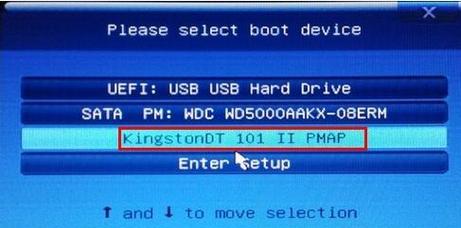在如今的计算机时代,操作系统是电脑的核心,而Windows7作为一款经典且稳定的操作系统备受青睐。本文将为大家详细介绍如何使用光碟安装Windows7系统,让你轻松掌握这一技能。
一、准备工作:获取安装光盘和产品密钥
在开始安装之前,你需要准备好一张Windows7的安装光盘以及对应的产品密钥。安装光盘可以通过购买正版软件或下载官方ISO文件并刻录获得。产品密钥是用来激活Windows7系统的关键。
二、备份重要数据:确保数据安全
在进行系统安装之前,务必备份你的重要数据。因为在安装过程中可能会格式化硬盘,导致数据丢失。可以将文件复制到外部硬盘、云存储或者其他可靠的媒体上。
三、设置启动顺序:让光盘优先引导
进入计算机的BIOS设置界面,将启动顺序调整为首先从光盘启动。根据不同品牌计算机,进入BIOS的方式可能略有不同,可以参考计算机的使用手册。
四、插入安装光盘:准备安装
将准备好的安装光盘插入计算机的光驱中,并重启计算机。系统会自动从光盘引导,进入Windows7安装界面。
五、选择语言和时间:进行基本设置
在安装界面中,选择你想要的语言和时间设置,然后点击“下一步”继续。
六、点击安装:开始安装过程
点击“安装”按钮,系统会开始安装Windows7操作系统。这个过程可能会需要一些时间,请耐心等待。
七、接受许可协议:阅读并同意
在安装过程中,系统会显示Windows7的许可协议,仔细阅读后点击“我接受许可条款”继续。
八、选择安装类型:新安装或升级
在安装类型界面中,可以选择进行新安装或者升级。如果你希望保留原有数据和程序,请选择“升级”。否则,选择“自定义(高级)”进行全新安装。
九、选择安装位置:确定系统安装目标
如果选择了自定义安装,系统会显示硬盘分区列表。在这里,你可以选择安装Windows7系统的目标分区,也可以创建新的分区。
十、等待安装完成:耐心等待系统安装
安装过程中,系统会自动重启数次。请耐心等待,不要中途关机或拔出光盘,直到安装完成并进入Windows7的欢迎界面。
十一、配置初始设置:个性化定制
在欢迎界面中,根据个人需求进行一些初始设置,例如时区、用户名等。点击“下一步”进入下一步骤。
十二、输入产品密钥:激活系统
在输入产品密钥的界面,将之前准备好的Windows7产品密钥输入,并点击“下一步”继续安装。
十三、选择网络类型:设置网络连接
根据你的网络环境选择合适的网络类型,以便系统能够正常连接到互联网。
十四、选择计算机名称:命名你的计算机
为了更好地区分不同的计算机,给你的计算机起一个独特且容易记忆的名称。
十五、安装完成:开始使用Windows7
当所有设置完成后,系统会自动进入桌面。此时,你已经成功地使用光碟安装好了Windows7系统。现在,你可以开始享受Windows7带给你的便捷和高效。
通过本文的教程,你已经学会了如何使用光碟安装Windows7系统。这个过程可能有些复杂,但只要按照步骤进行,就能够轻松完成。希望这个教程能够对你有所帮助,祝你使用愉快!